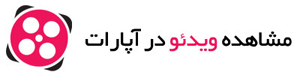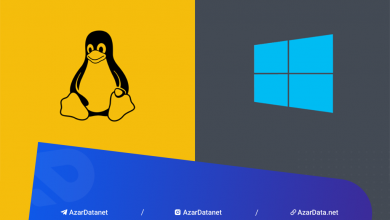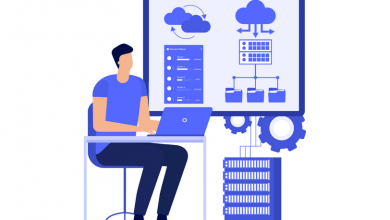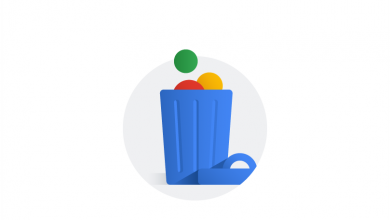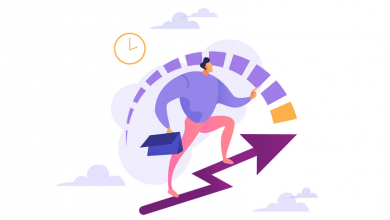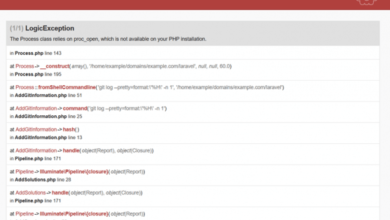ftp چیه و چه کاربردی داره ؟
ftp مخفف file transfer protocol هست که یکی از امن ترین و سریع ترین پروتکل های انتقال اطلاعات در اینترنت به حساب میاد، کاربرد ftp در سی پنل به این صورته که شما قادر هستید در ابتدا داخل هاست سی پنل سایتتون یه اکانت اف تی پی بسازید و سپس یکی از برنامه های اتصال به ftp مانند filezilla و یا cuteftp رو داخل ویندوز کامپیوترتون نصب کنید و مشخصات اکانت ftp ایجاد شده داخل هاستتون رو وارد این نرم افزار ها بکنید تا از این به بعد بدون نیاز به این که وارد کنترل پنل هاست سایتتون بشین، از طریق نرم افزار های ftp از داخل ویندوز کامپیوترتون فایل هایی رو داخل هاستتون آپلود کنید و یا فایل های داخل هاست رو دانلود کنید و به صورت کامل فایل های داخل هاستتون رو مدیریت کنید.
پس با آذردیتا همراه باشید تا این موضوع ( آموزش ساخت اکانت FTP برای سی پنل ) رو به زبانی ساده بررسی و تحلیل کنیم.
خب مزایای استفاده از ftp چیه ؟
همونطوری که قبل تر گفتیم ftp امن ترین و سریع ترین راه انتقال فایل ها در اینترنت هست و اگه از طریق ftp فایل های داخل هاستتون رو مدیریت کنید از مزایای زیر بهرمند میشید :
۱. اگه هاست سایتتون محدودیت حجمی در آپلود فایل داشته باشه، مثلا نشه که یه فایل با حجم بیشتر از ۲۰۰ مگابایت رو بر روی اون هاست آپلود کرد، اگه از ftp برای آپلود فایل هاتون استفاده کنید، دیگه هیچ محدودیت حجمی برای آپلود فایل وجود نداره.
۲. وقتی که میخواید یه فولدری رو از داخل کامپیوترتون بر روی هاست از طریق file manager سی پنل آپلود کنید اول مجبور هستید اون فولدر یا دایرکتوری رو زیپ کنید و بعد بر روی هاست آپلودش کنید اما اگه قرار باشه از طریق ftp فایل ها و دایرکتوری هاتون رو بر روی هاست آپلود کنید دیگه نیاز نیست که اول اون فولدر رو فشرده و یا zip کنید و بعد روی هاست آپلودش کنید.
با ftp قادر هستید دقیقا مثل کپی پیست کردن فایل ها داخل درایو های ویندوز، شاخه ها و دایرکتوری هاتون رو به همراه تمام محتویات داخلش فقط با یه کلیک داخل هاست آپلود کنید.
۳. اگه از طریق فایل منیجر سی پنل فایل هاتون رو داخل هاست آپلود کنید معمولا متوجه سرعت آپلود فایل بر روی اون هاست نمیشید و نمیتونید تخمین بزنید که دقیقا چقدر طول میکشه تا اون فایل به صورت کامل بر روی هاست آپلود بشه، اما اگه توسط نرم افزار های ftp فایل هاتون رو داخل هاست آپلود کنید همیشه میتونید از سرعت آپلود فایل روی اون هاست مطلع بشید تا بتونید تخمین بزنید که چقدر طول میکشه تا اون فایل به صورت کامل بر روی هاستتون آپلود بشه و به راحتی مدیریت زمان جهت آپلود فایل هاتون رو انجام بدید.
۴. وقتی از طریق کنترل پنل هاست داخل فایل منیجر در حال آپلود فایل هستید اگه یه لحظه اینترنت شما قطع بشه یا آی پی اینترنتتون عوض بشه همون لحظه آپلود فایل متوقف میشه و باید دوباره فایل رو از ابتدا آپلود کنید و اگه فایل شما حجیم باشه مثلا ۳ گیگابایت خب مسلمه که احتمالش زیاده دوباره قطعی های شبکه ای کوچیکی داخل اینترنت شما اتفاق بیوفته و فرآیند آپلود فایل مجددا متوقف بشه.
حالا شما اگه از طریق نرم افزار های ftp سعی کنید فایل هاتون رو داخل هاست آپلود کنید هرچقدر هم که اینترنت شما قطعو وصل بشه، ftp به صورت خودکار بعد از اتصال مجدد اینترنت، شروع میکنه و ادامه اون فایل رو آپلود میکنه که این خودش یه خوبی بسیار بزرگه که ما رو به استفاده از ftp تشویق میکنه.
حتما مورد آخر درد دل خیلیاتون بوده
خیلی خب حالا جهت ایجاد اکانت ftp در سی پنل، ابتدا وارد هاست سی پنل سایتتون بشید و سپس از قسمت files بر روی FTP Accounts کلیک کنید تا وارد این صفحه بشین :
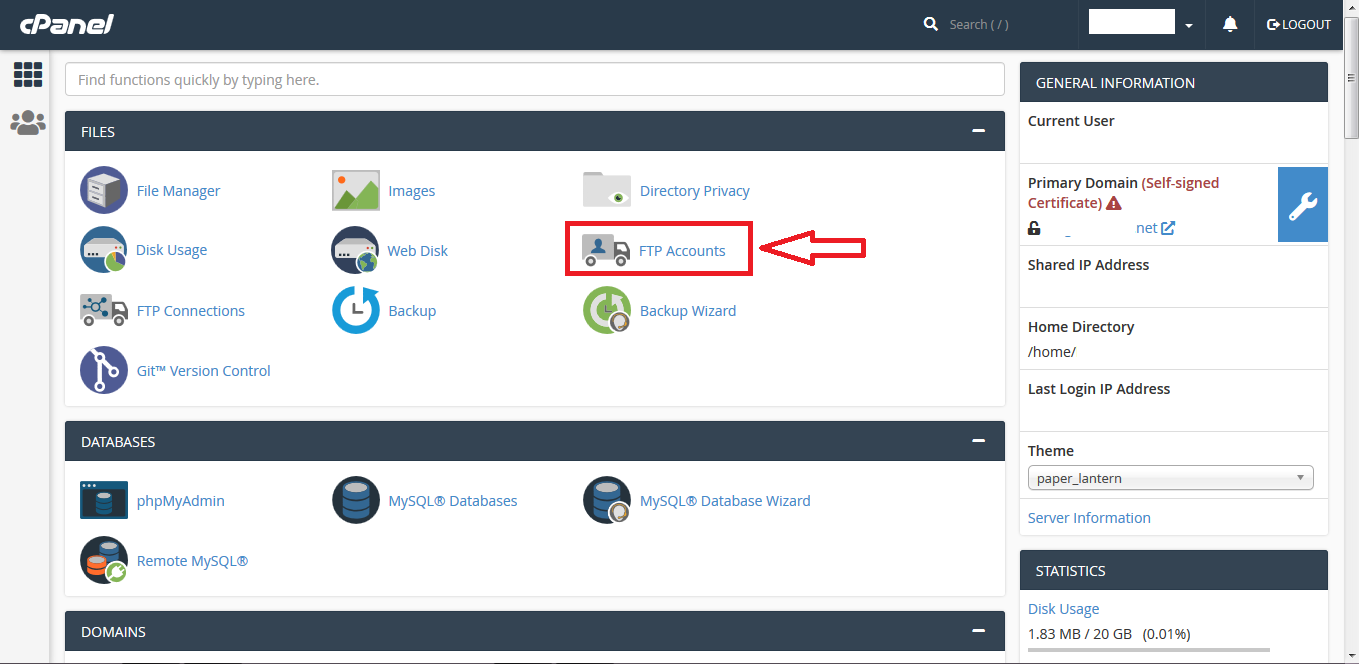
قبل از ایجاد اکانت ftp جدید یه نکته بسیار مهمی وجود داره و اونم اینه که که، همیشه بعد از خرید هاست وقتی وارد سی پنل میشید قبل از این که اکانت ftp جدیدی ایجاد کنید، هاست به صورت خودکار یه اکانت ftp پیشفرض برای مدیر اصلی هاست داره، که غیر قابل حذف و ویرایش هستش و همونطوری که میبینین اون اکانت ftp اصلی داخل قسمت Special FTP Accounts هست.
شما میتونید از اینجا اکانت های اصلی ftp رو مشاهده کنید، اما ما تو این آموزش هدفمون این هست که یه اکانت ftp جدید برای سایر کارمندانمون یا یکی دیگه از مدیران سایتمون ایجاد کنیم تا اونها هم بتونن به راحتی محتویات داخل هاست ما رو مدیریت کنند.
برای انجام این کار یه مقداری میایم بالا تا برسیم به قسمت Add FTP Account و حالا از قسمت log in باید یوزرنیم مورد نظرمون رو برای اکانت ftp که قراره بسازیمش داخل این قسمت وارد کنیم، ما داخل اینجا مینویسیم saeed و همونطور که میبینید آخر این فیلد نوشته شده @ بعدشم نام دامنه اصلی هاست ما نوشته شده، پس بعد از ایجاد اکانت ftp یوزرنیم این اکانت میشه saeed@domain
داخل فیلد های password و password again هم باید یه رمز عبور دلخواه وارد کنیم، چون ما رمز عبور مطمئنی سراغ نداریم پس بر روی دکمه password generator کلیک میکنیم تا سی پنل برای ما یه رمز عبور مطمئن ایجاد کنه و داخل کادر وارد کنه
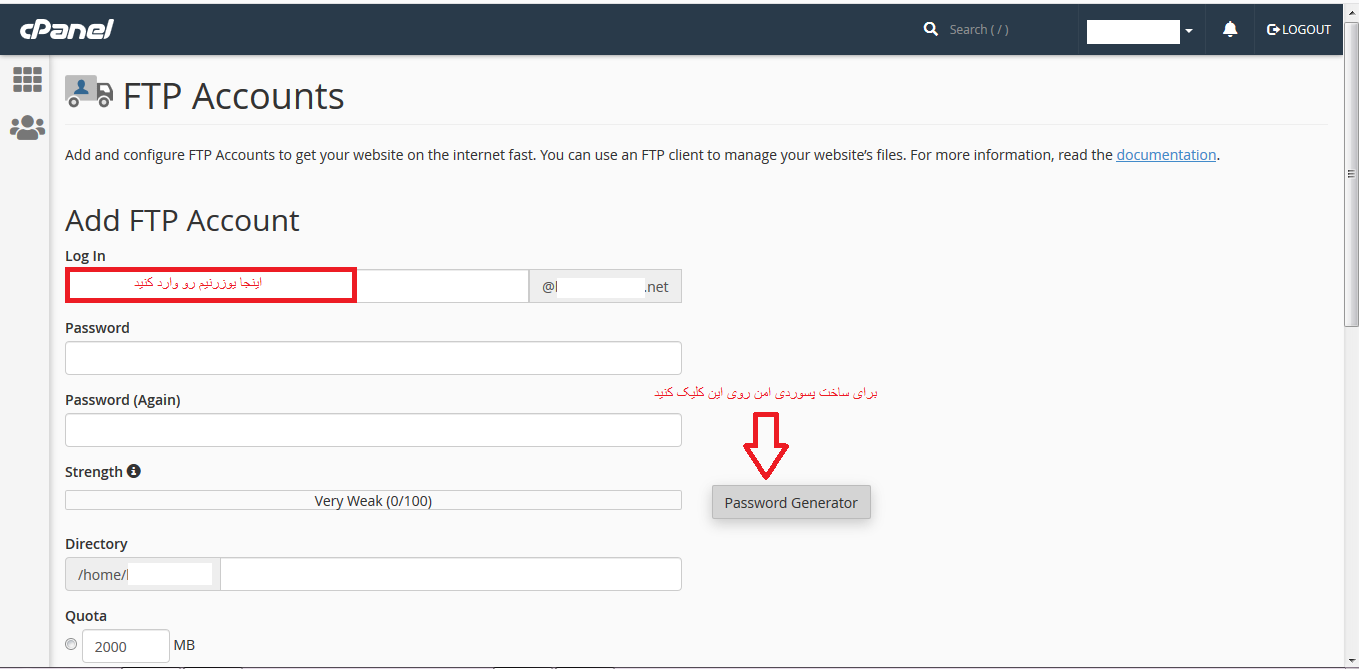
داخل پنجره ای که برامون نمایش داده میشه، رمز عبوری که سی پنل به ما پیشنهاد داده رو کپی میکنیم و داخل یه فایل notepad قرارش میدیم تا فراموشش نکنیم، چون این قراره رمز عبور این اکانت ftp ما باشه و بعدش از این قسمت گزینه I have copied this password in a safe place رو تیک دار میکنیم و بعد از اون روی دکمه use password کلیک میکنیم.
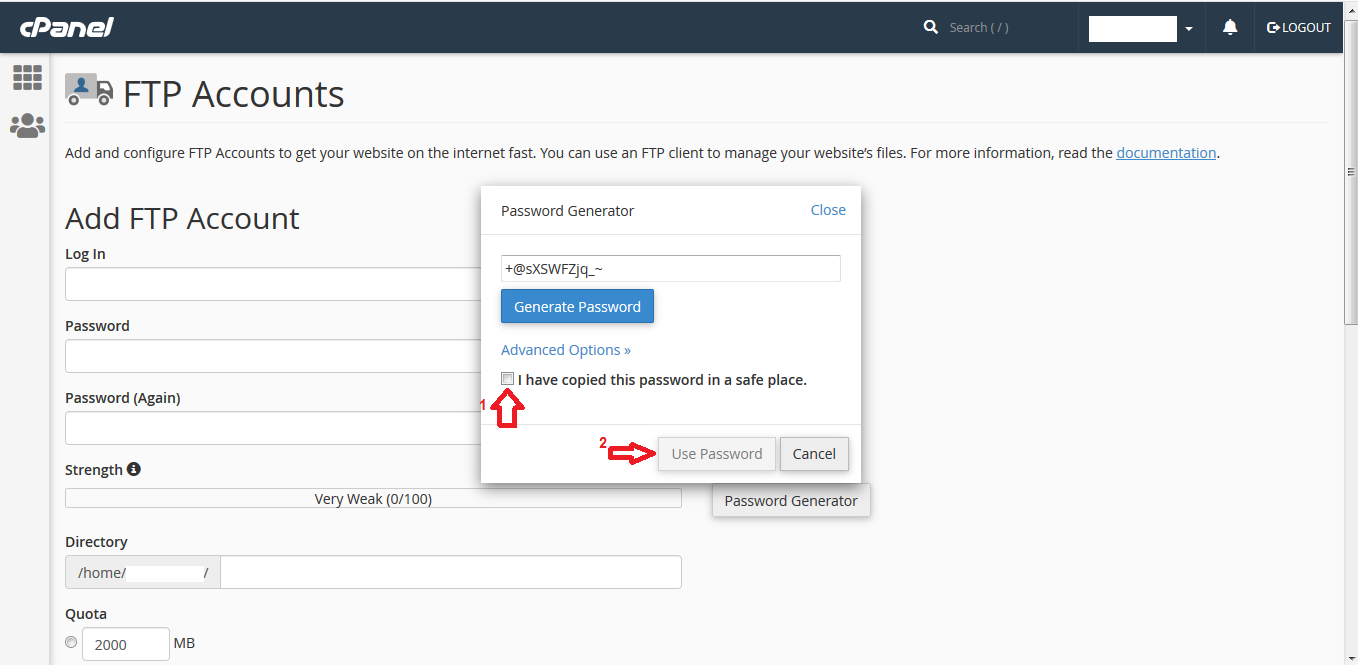
و همونطور که میبنید سی پنل به صورت خودکار رمز عبور رو داخل فیلد های password و password again وارد میکنه.
در اینجا قسمت Directory رو مشاهده میکنید که یکی از مهم ترین قسمت های ایجاد اکانت ftp محسوب میشه، داخل این فیلد میتونید تنظیم کنید که این کاربر از ftp به کدوم یکی از مسیر های سایت شما با این اکانت دسترسی داشته باشه، که الان هاست به صورت خودکار مسیر public_html/domain/saeed رو وارد کرده، یعنی این که این کاربر از ftp فقط میتونه به محتویات داخل فولدر saeed از مسیر public_html هاست دسترسی داشته باشه و فقط داخل این فولدر میتونه فایل آپلود و دانلود کنه و به سایر دایرکتوری های مهم و فایل های اصلی سایت دسترسی نداره.
البته سی پنل به صورت خودکار فولدر saeed رو دقیقا همنام با یوزرنیم ftp ایجاد میکنه، اما اگه شما تصمیم دارید این کاربر از ftp به تمام محتویات سایت اصلی شما دسترسی داشته باشه میتونین الان این حروف رو پاک کنید تا فقط public_html داخل این فیلد باقی بمونه و حالا چون ما تصمیم داریم این کاربر از ftp بتونه به تمام تنظیمات ریشه ای و اساسی هاست دسترسی داشته باشه فقط داخل این فیلد یه / باقی میزاریم، کارکتر / داخل این فیلد به این معنا هست که این کاربر قادره به تمام محتویات home هاست ما دسترسی داشته باشه که معمولا توصیه نمیکنیم به کسی چنین دسترسی های مهمی رو بدید، به صورت کلی مسیر دهی داخل فیلد دایرکتوری کاملا بستگی به این داره که قراره این یوزر از ftp به چه محتویاتی دسترسی داشته باشه و مدیریتشون کنه.
همونطوری که میبنید اینجا نوشته شده Quota و به این معنا هست که این کاربر از ftp تا چقدر میتونه از ظرفیت هاست یعنی همون فضای هاست رو اشغال کنه و تا چه حجمی میتونه داخل هاست فایل آپلود کنه که داخل این فیلد میتونید حجم مورد نظرتون رو به مگابایت وارد کنید، اما چون ما نمیخوایم برای این کاربر محدودیت حجمی در نظر بگیریم پس گزینه unlimited رو انتخاب میکنیم تا کاربرمون بتونه به صورت نامحدود توسط این اکانت ftp فایل داخل هاست آپلود کنه و حالا جهت نهایی سازی ساخت اکانت ftp بر روی دکمه آبی رنگ create ftp account کلیک میکنیم.
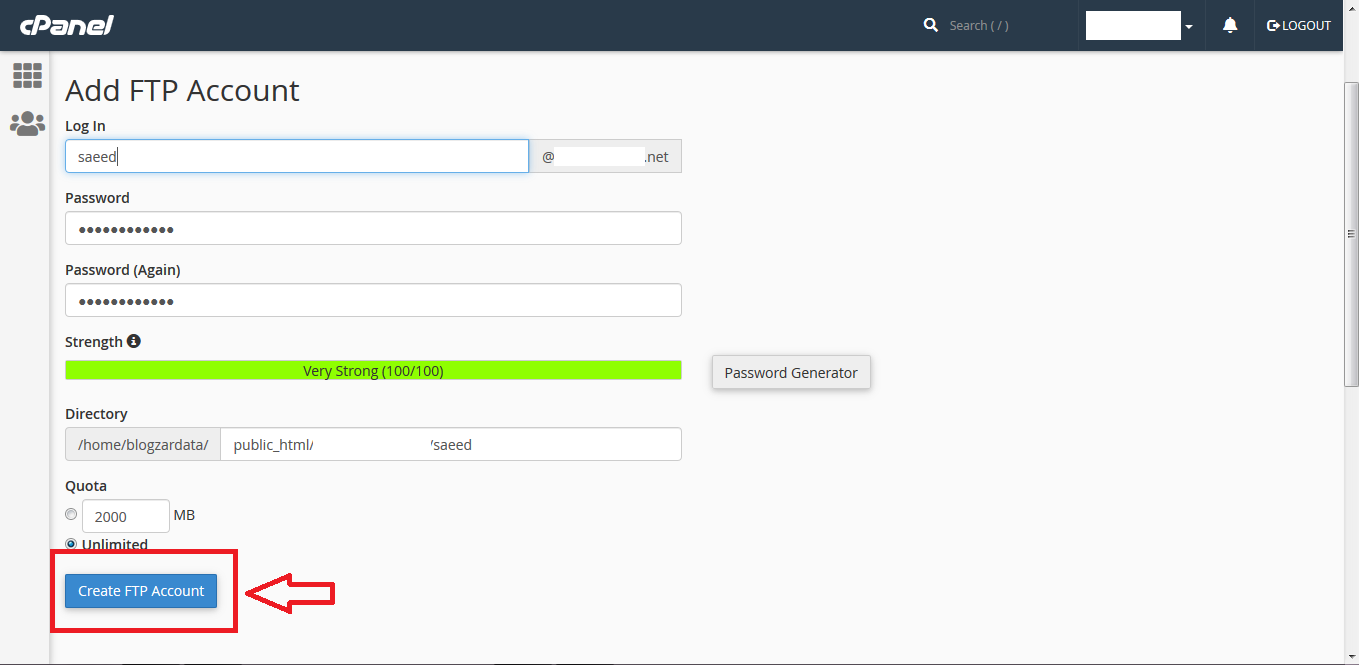
و با مشاهده پیغام سبز رنگ account created میفهمیم که اکانت ftp ما ساخته شد.